Pristatome „AnyRecover“: Intuityvus duomenų atkūrimo įrankis, skirtas „Windows“ ir „Mac“
Duomenų Atkūrimas Herojus / / January 25, 2021
Paskutinį kartą atnaujinta
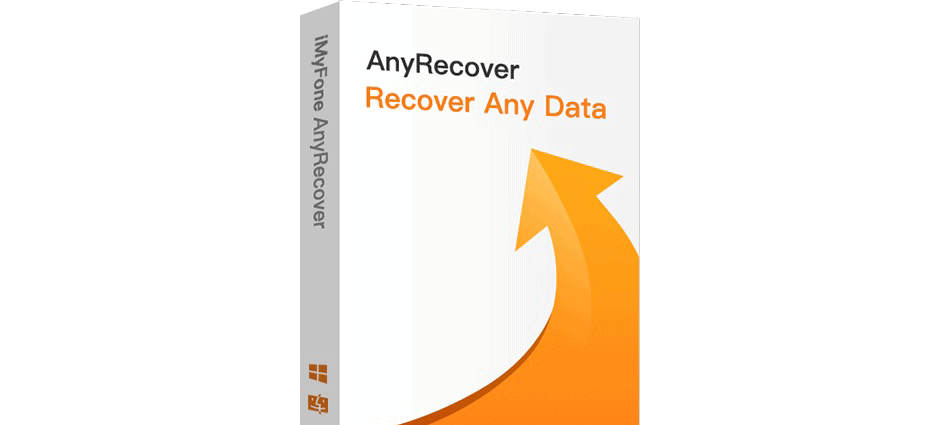
Tai nutiko mums visiems bent kartą. Mes praradome duomenis. Nesvarbu, ar tai kietasis diskas, ar „flash“ diskas, ar muzikos grotuvas, ar skaitmeninis fotoaparatas, duomenų praradimas gali įvykti beveik visur dėl įvairių priežasčių. Norėdami atkurti dokumentus, vaizdus, vaizdo įrašus, garso failus ir dar daugiau, AnyRecover yra puikus pasirinkimas, kad galėtumėte vėl prisijungti.
„AnyRecover“ iš „iMyFone“ yra modernus, lengvai naudojamas duomenų atkūrimo įrankis, prieinamas „Windows“ ir „Mac“. Tai daug funkcijų ir palaiko visus įrenginius, kurių ieškome duomenų atkūrimo įrankyje. Peržiūrėdami įrankį, parodysime, kaip juo naudotis, kokias funkcijas jis siūlo ir visa kita, ką turite žinoti, kad galėtumėte atkurti prarastus duomenis.
Palaikomi įrenginiai ir failų tipai
Naudodami „AnyRecover“, galite nuskaityti duomenis iš savo kompiuterio, kietojo disko, išorinio disko, SSD, USB disko, „micro SD“ kortelė, atminties kortelė, vaizdo kamera, skaitmeninė kamera, muzikos grotuvas, vaizdo grotuvas, užtrauktukas ir daugiau.
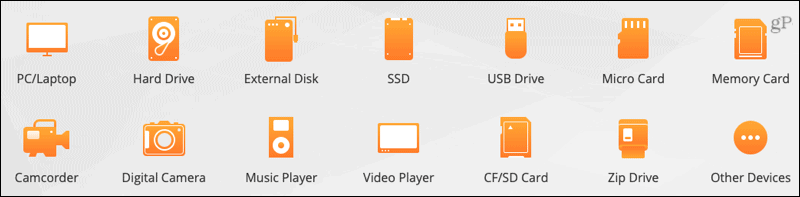
Galite atkurti daugiau nei 1 000 dažniausiai naudojamų dokumentų, vaizdų, vaizdo įrašų, garso failų ir archyvų failų formatų. Taigi, jei turite DOCX dokumentą, HEIC vaizdą, SWF vaizdo įrašą, AAC garso failą, ZIP archyvą ar ką nors kita, „AnyRecover“ gali padėti jį atgauti.
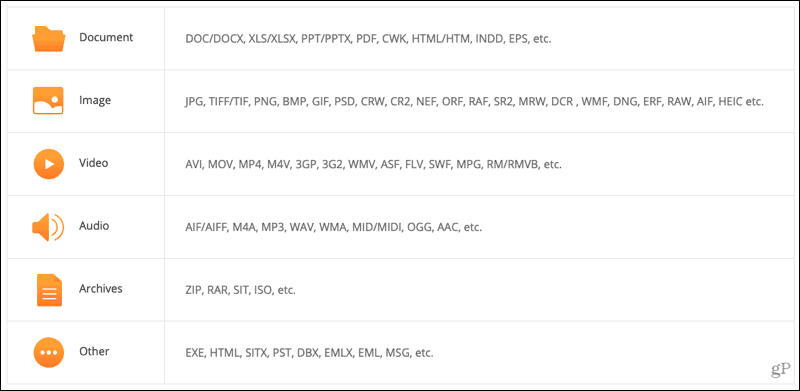
Apimtos duomenų praradimo situacijos
Jums tikriausiai kyla klausimas, ar galite atkurti duomenis iš skaidinio klaidos, kompiuterio viruso, sistemos gedimo ar paprasčiausio failo ištrynimo. Atsakymas - taip! Naudodami „AnyRecover“ galite gauti duomenis iš šių tipų scenarijų.
Ištrinti failai: Ištuštindami šiukšliadėžę, paspausdami ištrynimo klavišą ir naudodami „Shift + Delete“ be atsarginės kopijos.
Netinkamos operacijos: Išjungdami įrenginį rašymo metu, netinkamai padaliję ar suklydę ir gamykloje nustatę įrenginį be atsarginę kopiją.
Formato klausimai: Nuo netyčinio disko ar atminties kortelės formatavimo, laikmenos ar disko formatavimo klaidų gavimo ir viruso infekcija.
Įvairios situacijos: Sukėlė elektros energijos tiekimo nutraukimas, medijos kortelių klaidos, sistemos gedimai ir operacinės sistemos diegimo problemos.
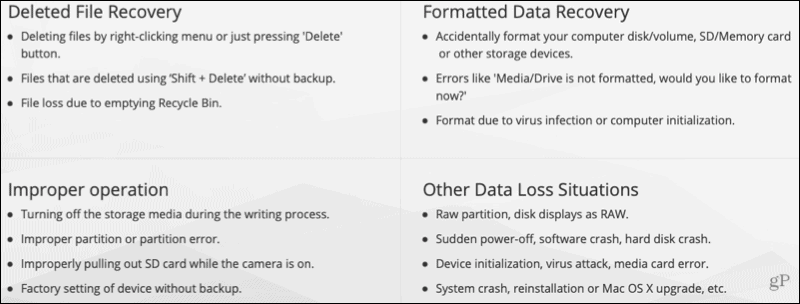
Kaip naudoti „AnyRecover“
Dabar, kai žinote pagrindinius įrenginių pagrindus, failų tipus ir duomenų praradimo scenarijus, laikas parodyti, kaip lengva naudoti AnyRecover.
Atviras AnyRecover ir pasirinkite vietą, kurioje yra duomenys, kuriuos norite atkurti. Spustelėkite norėdami išplėsti kategoriją ir, jei reikia, pasirinkti įrenginį ar vietą. Spustelėkite Pradėti.
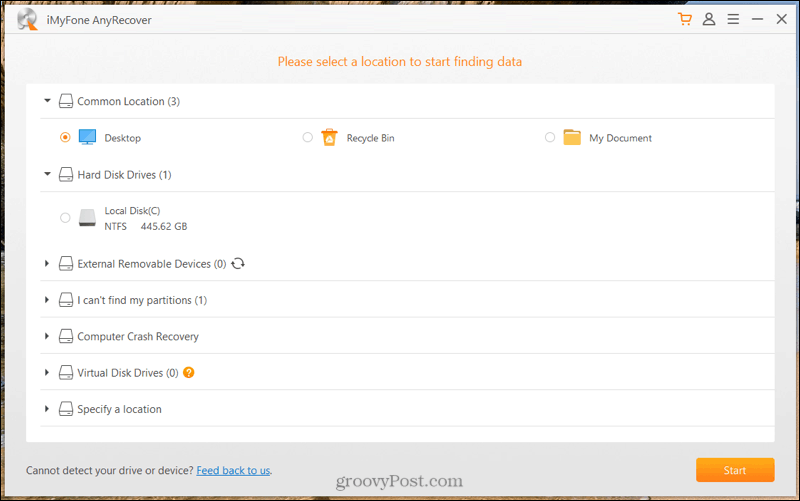
Programa pradės gilų failų vietos nuskaitymą. Viršuje matysite pažangą, kuri užtruks tik kelias minutes ir prireikus gali ją pristabdyti arba sustabdyti. Kai nuskaitymas bus baigtas, pamatysite bendrą rastų failų skaičių.
Tada galite dukart spustelėti, kad atidarytumėte aplanką, arba naudokite Failo tipas kairėje pusėje. Pažymėkite norimo (-ų) failo (-ų) langelį (-ius) ir spustelėkite Atsigauti.
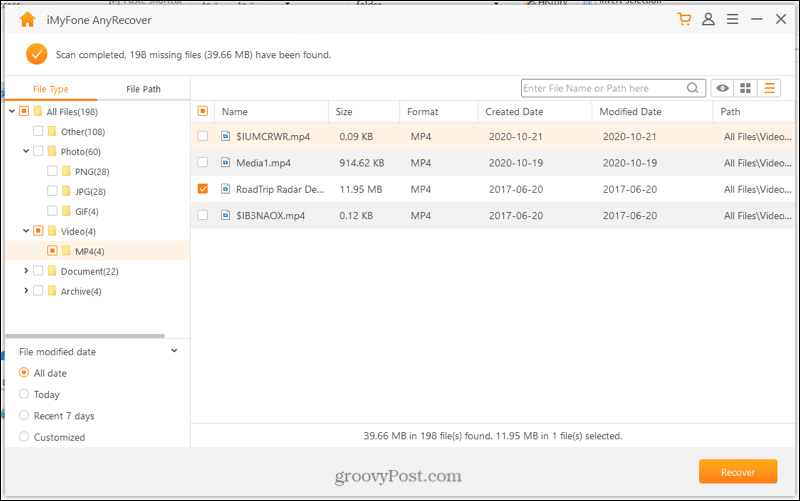
Pasirinkite vietą, kur išsaugoti atkurtus failus (-ius), ir spustelėkite Gerai.
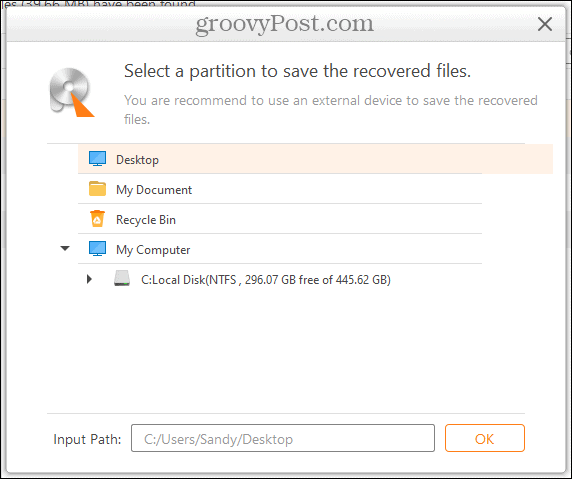
Ir viskas, ko čia yra! Eikite ten, kur išsaugojote atkurtus failus, atidarykite juos ir pajusite tą palengvėjimą.
Ieškokite, rūšiuokite, filtruokite ir peržiūrėkite failus
Nors atlikdami kelis veiksmus galite lengvai atkurti failą, galbūt ieškote konkretaus. Naudodami „AnyRecover“, turite galimybių ieškoti, rūšiuoti ir filtruoti įrankyje. Tada peržiūrėkite peržiūrą, kad įsitikintumėte, jog tai failas, kurio norite.
Paieška: Įveskite failo pavadinimą, jo dalį arba kelią į Paieška langelį ir paspauskite mygtuką. Atsiveria atskiras langas su jūsų rezultatais ir galimybe atkurti failą.
Rūšiuoti: Spustelėkite stulpelio antraštę, jei norite rūšiuoti abėcėlės tvarka, chronologija arba pagal dydį.
Filtras: Naudoti Failo modifikavimo data skyriuje kairėje, kad rastumėte failus pagal datą. Pasirinkite iš visų datų, šiandien, paskutinių 7 dienų ar tinkintų. Jei pasirinksite Tinkintas, galite įvesti bet kurią jums patinkančią dienų seką.
Peržiūra: Dukart spustelėkite failą arba pasirinkite jį ir spustelėkite Peržiūra mygtuką. Jūs netgi galite spustelėti Atkurti tiesiai iš peržiūros lango.
Taip pat galite perjungti sąrašą ir piktogramų rodinį, kad greičiau rastumėte norimą failą. Šie mygtukai rodomi paieškos laukelio viršuje, dešinėje.
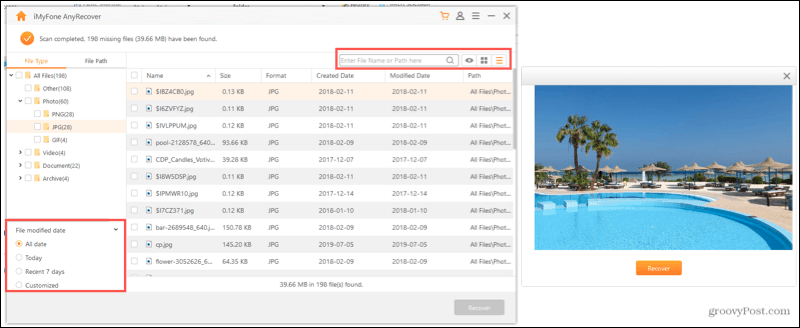
Įvairūs „AnyRecover“ nustatymai ir parinktys
Kaip matote, „AnyRecover“ yra intuityvus duomenų atkūrimo įrankis. Taigi jums nereikia jaudintis dėl krūvos nereikalingų nustatymų. Bet jūs turite keletą dalykų, kuriuos galbūt norėsite patikrinti.
Spustelėkite Meniu mygtuką „AnyRecover“ lango viršuje dešinėje. Iš ten galite pasirinkti vartotojo vadovą, DUK ar techninę pagalbą, jei turite klausimų ar jums reikia papildomos pagalbos. Taip pat galite pasirinkti iš 10 skirtingų kalbų, patikrinti, ar nėra programų naujinių, arba sekti įmonę socialiniuose tinkluose.
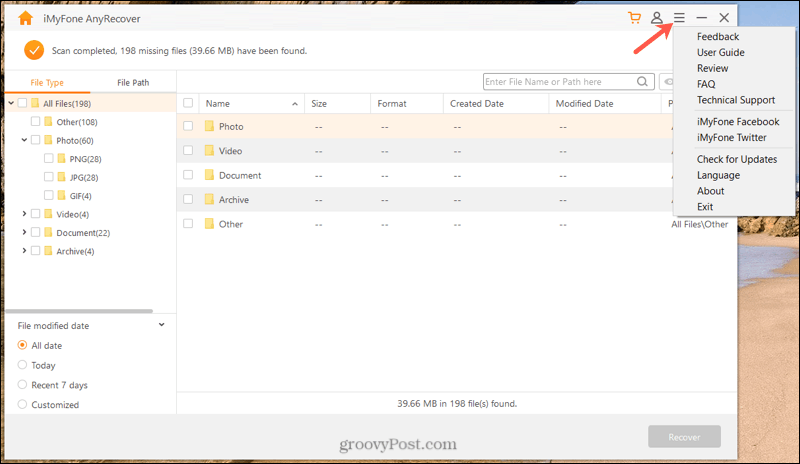
Šalia meniu mygtuko spustelėkite kontaktaspiktogramą po bandomojo laikotarpio įvesti licencijuotą el. pašto adresą ir registracijos kodą.
Kodėl verta rinktis „AnyRecover“?
Jei naudojimo paprastumo, patikimumo ir naudingų funkcijų nepakanka, „AnyRecover“ siūlo Laisvas bandymas! Ši nuostabi parinktis leidžia nemokamai nuskaityti, peržiūrėti ir atkurti ribotą failų skaičių. Taigi, jei nesate tikri, kad „AnyRecover“ daro tai, ko reikalauja, įsitikinkite patys ir išbandykite.
Po bandymo galite užsiprenumeruoti mėnesio, metų ar viso gyvenimo planą. Kainos prasideda nuo vos 49,95 USD už „Windows“ ir 59,95 USD už „Mac“. Prenumerata suteikia jums neribotą duomenų atkūrimą, nemokamus atnaujinimus visam gyvenimui, profesionalų palaikymą ir 30 dienų pinigų grąžinimo garantiją.
Be to, kalbėdami su „AnyRecover“ peržiūros metu, jie patvirtino, kad verslo klientams yra lanksčios licencijavimo galimybės.
Premija: „AnyRecover“ svetainė siūlo daugybę naudingų straipsniai. Reikia pagalbos dėl sugadinto PDF, „Outlook“ taisymo ar „BitLocker“ disko? Rasite daugybę naudingų mokymo programų, pritaikytų tiek įprastoms, tiek vienkartinėms duomenų atkūrimo situacijoms.
Skaitykite daugiau apie „AnyRecover“ kompaniją, jos istoriją, produktų apžvalgas, misiją ir dar daugiau.
Būdami aukštųjų technologijų korporacijos „iMyFone“ prekės ženklu, duomenų atkūrime išsiskyrėme pažangiais algoritmais ir turtinga patirtimi.
Nuolatinis duomenų atkūrimas ir ramybė su „AnyRecover“
Nėra nieko panašaus, kaip prarasti sentimentalią nuotrauką, svarbų verslo dokumentą ar neįkainojamą vaizdo įrašą. Naudodami „AnyRecover“ galite ne tik susigrąžinti tokio tipo daiktus, bet ir turėti ramybę naudodami gelbėjimo įrankį būsimoms duomenų praradimo situacijoms.
Tai tarsi jūsų nuotraukų, dokumentų, vaizdo įrašų ir kitų svarbių failų draudimo polisas. Atminkite, kad niekada nežinote, kada įvyksta įvykis, dėl kurio prarandate duomenis. Būkite pasirengę AnyRecover.
Šį straipsnį rėmė „AnyRecover“ kūrėjai „iMyFone“



